Complete List of MS-DOS Commands
4129
30/11/2021
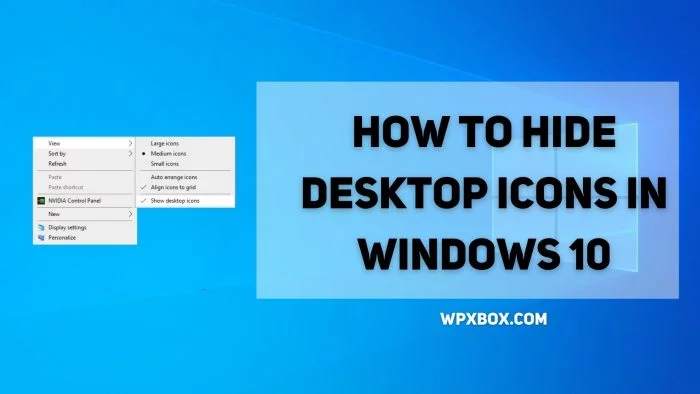
Zkratky na ploše jsou skvělé, ale pokud nevíte, jak je uspořádat, mohou způsobit zmatek. Pokud jste zvyklí na čisté prostředí pracovní plochy, může vám Windows trochu vadit. Pokud máte nainstalovaných mnoho programů, budete často muset vyčistit plochu, protože přidávají své vlastní ikony. Místo odstranění všech zobrazených ikon na ploše je můžete skrýt. Tento článek vás provede skrytím ikon na ploše v systému Windows 10.
Kromě toho vám tato příručka také umožní obnovit všechny tyto skryté ikony, pokud máte prázdnou plochu.
Jak skrýt ikony na ploše ve Windows 10
I když v systému Windows 10 existuje několik jednoduchých způsobů, jak skrýt ikony na ploše, zahrnuli jsme také některé další metody, které se mohou hodit, pokud se zdá, že ostatní pro vás nefungují.
Zkratka
Skryjte ikony pomocí Editoru zásad skupiny
Skrýt ikony prostřednictvím registru
1] Zkratka
Jste-li člověk, který pravidelně přepíná mezi ikonami a žádnými ikonami na ploše, tato zkratka je nejlepším způsobem, jak toho dosáhnout, namísto mazání všech ikon a jejich opětovného pokaždé. Zde je návod, jak můžete skrýt všechny ikony na ploše několika kliknutími:
Na prázdném místě na ploše kliknutím pravým tlačítkem otevřete nabídku.
Další přejděte na
Zobrazit
a klikněte na
Zobrazit ikony na ploše
je skrýt.
Podobně postupujte stejným způsobem, abyste obnovili ikony.
2] Skrýt ikony pomocí Editoru zásad skupiny
Editor zásad skupiny ve Windows také obsahuje možnost zobrazit nebo skrýt ikony na ploše. Zde je návod, jak jej můžete upravit tak, aby skryl ikony na ploše:
Otevřete Zásady skupiny
vyhledáváním
gpedit.msc
v
Spustit vyhledávací pole
nebo
Spustit výzvu
(Win + R) a poté stiskněte klávesu Enter.
Na stránce pod levým navigačním panelem najdete dvě pojmenované složky
Konfigurace počítače
a
Konfigurace uživatele,
v tomto pořadí. Rozbalte pod
Konfigurace uživatele
, ->
Šablony pro správu
.
Pod
![Jak skrýt ikony na ploše ve Windows 10 [Snadné metody]](https://website-google-hk.oss-cn-hongkong.aliyuncs.com/article-website/bing/2021/7/21/420be5bb404ffee2c3e5a4ffd2095806.webp?x-oss-process=image/ -orient,1/quality,q_70/format,jpeg)
< p>Administrativní šablonyJak skrýt ikony a soubory na plošePokud vytvoříte ...: Ma... http://t.co/hMUYtrQHxC
— Nanova World Út 09. dubna 20:40:02 +0000 2013
, procházejte, rozbalte a vyberte
Počítač
. Dále pod pravým panelem najdete několik uvedených složek a souborů.
V seznamu souborů a složek otevřete zásadu
Skrýt a zakázat všechny položky na ploše
dvojitým kliknutím na něj. Dále nastavte zásadu na
Povoleno
a poté klikněte na Použít a poté na OK.
Zásadu můžete vypnout zpět a vrátit tak všechny ikony na plochu.
Pokud používáte Windows 10 Home, můžete použít metodu Registry nebo
nainstalujte zásady skupiny
a poté použijte tuto metodu.
3] Skrýt ikony prostřednictvím registru
Tuto metodu doporučujeme pouze uživatelům, kteří mají hluboké znalosti o registru systému Windows a mohou před provedením jakýchkoli změn vytvořit bod obnovení systému. Zde je návod, jak můžete skrýt ikony na ploše systému Windows pomocí registru systému Windows.
Otevřete Editor registru
vyhledáváním
Regedit
v
Spustit vyhledávací pole
nebo
Spustit výzvu
(Win + R) a poté stiskněte klávesu Enter.
Přejděte na níže uvedenou cestu:
HKEY_CURRENT_USER\Software\Microsoft\Windows\CurrentVersion\Policies\Explorer
Pokud však klíč Explorer neexistuje, budete si muset vytvořit nový. Dále klikněte pravým tlačítkem do prostoru vedle navigačního podokna pod Průzkumníkem a vyberte
Nová hodnota DWORD (32bitová).
z rozbalovací nabídky a pojmenujte ji jako
NoDesktop
.
Dvojitým kliknutím na nově vytvořený klíč NoDesktop otevřete jeho vlastnosti; dále změňte Údaj hodnoty z
0
do
1
a klikněte na OK.
Jinými slovy, doufáme, že najdete řešení problému. Zanechte prosím níže komentář a dejte nám vědět, proč a jak často jste přepnuli ikonu ze skryté na zobrazenou.
